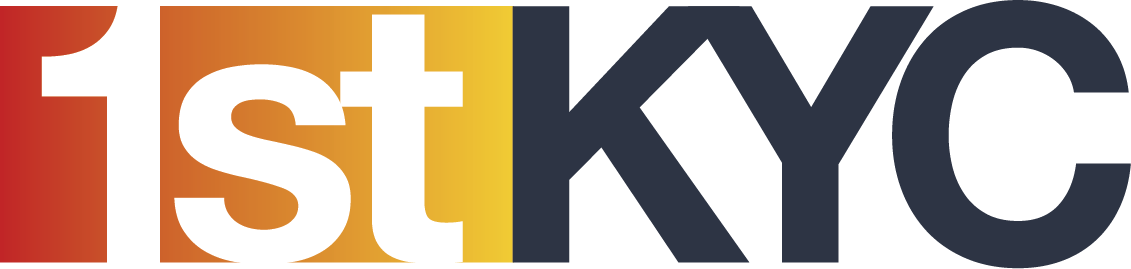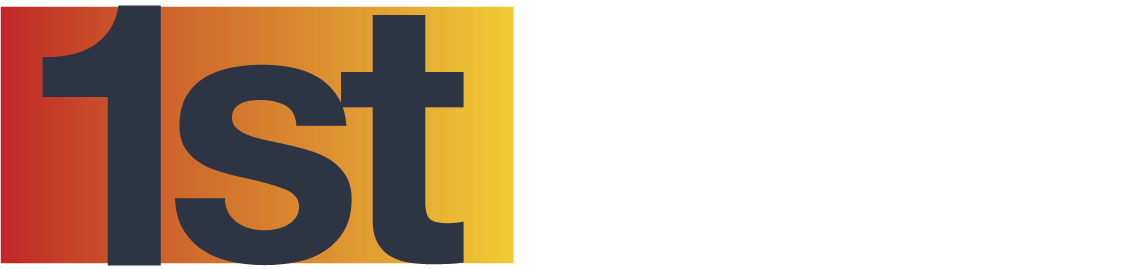Créer/modifier/supprimer un profil de personne physique
Dans l’introduction, il a été dit que l’utilisateur avait totalement la main sur la gestion des profils de Personnes Physiques. Pour rappel, pour accéder à la gestion des profils de Personnes Physiques, vous devez vous rendre dans les paramètres et cliquer sur « Profil de Personne Physique » sur le côté gauche de l’écran.
Pour lui faire gagner du temps et donner des points de repère, nous avons créé un certain nombre de profils standards de Personnes physiques dans chaque catégorie professionnelle.
L’utilisateur peut parfaitement modifier ces profils standards, en ajouter d’autres selon ses propres desiderata ou en supprimer.
Cliquez le menu dans le coin supérieur droit de l’écran et choisissez l’option « Paramètres ». Choisissez ensuite « Profil des Personnes physiques » dans le menu de gauche.
Pour créer un profil, vous devez indiquez le nom du nouveau profil. Ensuite, pour chaque information, vous devez mentionner si vous la voulez indispensable (en cliquant sur ‘oui’) ou optionnel (en laissant sur ‘non’). Cliquez ensuite sur ‘Sauvegarder ce profil’.
Pour modifier un profil, vous devez le sélectionner dans le menu déroulant. Une fois le profil sélectionné, vous pouvez modifier les informations en cliquant sur le bouton ‘oui/non’. Sauvegardez avant de sortir.
Si vous souhaitez supprimer un profil et que ce dernier est déjà attaché à une ou à plusieurs fiches de Personnes Physiques, il faudra que ces fiches soient réassignées à un autre profil. C’est pour cette raison que lors de la suppression du profil, on vous demande à quel profil existant vous souhaitez réassigner les fiches de Personnes physiques affectées. Indiquez le profil existant choisi et cliquez sur le bouton « Supprimer ».